
المحتوى
تتيح لك مصابيح Philips Hue جميع أنواع الأشياء الرائعة ، مثل إنشاء أجهزة الإنذار وتشغيل مصابيحك تلقائيًا عندما تصل إلى المنزل ، ولكن توفر خدمة تسمى IFTTT وظائف أكثر. فيما يلي كيفية استخدام مصابيح Philips Hue مع IFTTT.
IFTTT تعني If If Then That ، وهي خدمة عبر الإنترنت يمكنها الاتصال بالعديد من الخدمات الأخرى المختلفة مثل Facebook و Twitter و Gmail و Evernote و Tumblr ، فضلاً عن المنتجات المنزلية الذكية مثل Belkin WeMo و Wink و Philips Hue .
قراءة: فيليبس هوى مراجعة
يمكنك توصيل جميع هذه الخدمات معًا لإنشاء "وصفات". على سبيل المثال ، عندما يتم وضع علامة في صورة على Facebook ، يمكنك جعل IFTTT يحفظ تلك الصورة تلقائيًا إلى مجلد Dropbox. الخيارات لا حدود لها تقريبا.

مع Philips Hue و IFTTT ، يمكنك القيام بكل أنواع الأشياء التي لن تكون قادرًا عليها عادة مع المصابيح الذكية المتصلة ، لذلك إذا كنت مهتمًا بأخذ الأشياء إلى المستوى التالي باستخدام مصابيح Hue ، فإليك الطريقة لاستخدام مصابيح Philips Hue مع IFTTT.
كيفية إعداد Philips Hue على IFTTT
كتبت إرشادات سريعة حول تشغيل مصابيح Philips Hue تلقائيًا في وقت معين خلال اليوم باستخدام IFTTT. يمنحك هذا نظرة عامة على كيفية عمل IFTTT وكيف يمكنك إعداد وصفة Philips Hue مع الخدمة.
بشكل أساسي ، يمكنك تحديد إجراء من شأنه تشغيل (أو إيقاف) أضواء Philips Hue الخاصة بك كلما حدث ذلك. حتى تتمكن من إعداده بحيث تتلقى وميض أضواء Hue عندما تتلقى رسالة بريد إلكتروني من جهة اتصال معينة ، أو إذا بدأت الأمطار تمطر بالخارج ، فإن لون Hue الخاص بك سوف يتحول إلى اللون الأزرق.

للبدء ، انتقل إلى موقع IFTTT الإلكتروني وقم بإنشاء حساب أو تسجيل الدخول إلى حسابك الحالي. ثم انقر فوق وصفات بلدي في الجزء العلوي من الصفحة الرئيسية ، ثم حدد إنشاء وصفة عندما تصل إلى الصفحة التالية.
قراءة: 5 المشتركة فيليب هوى المشاكل والإصلاحات
بعد ذلك ، انقر فوق هذه (مظللة باللون الأزرق) ، ثم ابحث عن خدمة (تسمى "قناة" في IFTTT) من خلال البحث عنها في مربع البحث أو التصفح في القائمة الطويلة. انقر عليها بمجرد العثور على ما تريد.
بعد ذلك ، ستختار أحد المشغلات ، وهو إجراء من شأنه تشغيل مصابيح Philips Hue الخاصة بك كلما تم تنفيذ هذا الإجراء. بناءً على الخدمة ، قد يكون لديك الكثير من المشغلات للاختيار من بينها أو قد يكون هناك زوجين فقط ، لكنك ستخضع لعملية إعداد المشغل. لا تقلق ، IFTTT يجعل من السهل حقًا متابعة العملية.
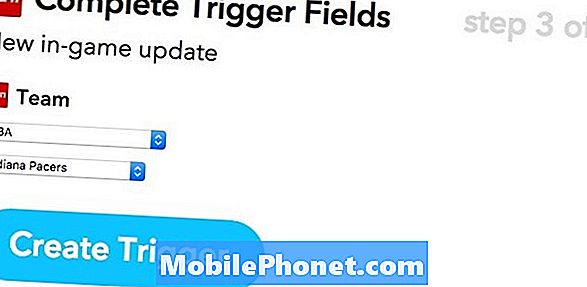
بمجرد الانتهاء من إعداد المشغل ، ستنتقل بعد ذلك إلىأن (مظللة باللون الأزرق) ثم حدد Philips Hue من القائمة.
في الشاشة التالية ، سيكون لديك مجموعة من الخيارات للاختيار من بينها ، مثل تشغيل الأنوار ، وإطفاء الأنوار ، وأضواء باهتة ، وتغيير الألوان ، وميض الأضواء ، وأكثر من ذلك.
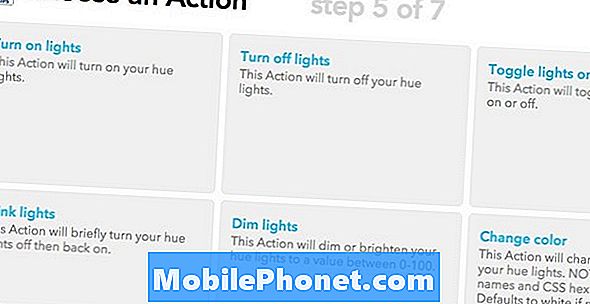
بمجرد تحديد إجراء ما ، يمكنك بعد ذلك تحديد ضوء Hue الذي تريد أن ينطبق عليه هذا الإجراء. يمكنك إما تحديد كل مصابيح Hue الخاصة بك ، أو يمكنك تحديد لمبة Hue الفردية. لسوء الحظ ، لا يمكنك تحديد المصابيح المتعددة وستضطر بدلاً من ذلك إلى إنشاء وصفة مماثلة لـ IFTTT لمبة ثانية إذا كنت تريد السير في هذا الطريق.
قراءة: أفضل منتجات المنزل الذكي
بعد ذلك ، إنها مجرد تسمية لوصفتك الجديدة ثم إنشائها.
وصفات IFTTT لفيليبس هوى لتحصل على البدء
إذا لم تكن متأكدًا من أين تبدأ بقدر إنشاء وصفات تعمل مع مصابيح Philips Hue ، فهناك الكثير من الوصفات المعدة مسبقًا والتي يمكنك التحقق منها.
شخصياً ، أعتقد أن أفضل وصفة لـ IFTTT للبدء بها هي تشغيل مصابيحك تلقائيًا في وقت معين.

ومع ذلك ، إذا كنت ترغب في الانتقال إلى المستوى التالي ، فهناك قسم كامل في IFTTT مخصص لوصفات Philips Hue ، مثل وميض الأنوار عند وضع علامة في صورة على Facebook ، وتغيير اللون إلى اللون الأزرق إذا بدأ تمطر ، وحتى يتم تشغيل مصابيحك تلقائيًا عندما تصل إلى المنزل باستخدام GPS الخاص بهاتفك (على الرغم من أن تطبيق Philips Hue الأصلي يمكنه القيام بذلك أيضًا).
يمكنك حتى إعداد وصفة تضيف وظيفة Siri إلى Hue Bridge الأقدم ، على الرغم من أنها بالتأكيد حل بديل.
هناك أيضًا وصفات تسمح لك بالحصول على الدقة التي تريدها ، مثل وميض الأنوار كلما تلقيت رسالة بريد إلكتروني من جهة اتصال محددة ، ويمكنك حتى ربط منظم الحرارة في Nest بمصابيح Hue الخاصة بك.


